在现代生活中,电脑已成为我们不可或缺的工作和娱乐工具。然而,开机时长却常常让人感到无奈,一个开机需要几分钟的设备,不免让人在等待中感到烦躁。那么,有没有办法让电脑在启动时实现秒开机呢?本文将为你提供简单有效的设置方法,帮助你提升开机速度,告别漫长的等待。
首先,了解影响开机速度的几个因素至关重要。主板BIOS的设置、启动项的数量、系统的配置以及硬盘的类型(如SSD vs. HDD)等,都是决定开机快慢的关键因素。尤其是SSD(固态硬盘)因其更快的读写速度,相较于传统的HDD(机械硬盘),在开机时能够显著缩短启动时间。因此,如果你的设备还在使用机械硬盘,考虑升级到SSD将是改善开机速度的首要步骤。
然而,如果你已拥有SSD,接下来就是优化启动设置了。许多用户开机时不自觉地选择了过多的启动项,导致电脑启动时需要加载各类应用程序。通过优化这些启动项,你可以显著提升开机速度。具体步骤如下:
打开任务管理器:使用Ctrl + Shift + Esc组合键,可以快速打开任务管理器。
选择启动项:在任务管理器中找到“启动”选项卡,这里列出了所有在开机时自动启动的程序。
禁用不必要的程序: 针对那些并非必需的应用(如第三方软件或不常用的工具),可以右键选择“禁用”。这样一来,电脑在开机时就可以减少加载的程序,提高速度。
除了优化启动项,让我们来看看另一个有效的设置——启用快速启动功能。这个功能可在Windows系统中找到,具体步骤如下:
进入控制面板:在“开始”菜单中搜索并进入控制面板。
选择电源选项:点击“电源选项”,再选择左侧的“选择关闭盖子的功能”。
启用快速启动:在“关机设置”下,有一项“启用快速启动”(需要管理员权限)。确保这项勾选上,保存设置后重启。
启用快速启动后,系统将会在关机时保存某些选项,使得下次开机时可以更快速地恢复,进而减少启动时间。
此外,保持系统的更新也是至关重要的。定期更新操作系统和驱动程序,不仅能提升安全性,还能提升整体性能。可以通过Windows Update进行检查,确保你的系统运行在最新版本。
随着技术的发展,操作系统的设计越来越注重用户体验,Windows 11等新款系统在启动速度和功耗方面都存在着显著优化。如果你的电脑配置允许,不妨考虑升级到最新的操作系统,体验更流畅的使用体验。
最后,定期对电脑进行系统维护(如清理磁盘、卸载不必要的软件等),也会帮助提升开机速度。清除无用的临时文件和缓存,不仅能够提高系统的响应速度,还能释放存储空间,使得电脑运行更加流畅。
通过这些简单的设置与优化,相信你可以让电脑开机时间显著缩短,接受更加高效的使用体验。无论是在繁忙的工作中,还是轻松的娱乐时光,快速启动都将为你带来更便捷的生活。如果你还有其他开机优化的小妙招,欢迎分享哦!返回搜狐,查看更多